[Tutorial] La nueva capturadora perfecta para la Switch 2: Unboxing y Setup
En este post hacemos un pequeño unboxing y el setup de la nueva capturadora de ElGato 4K S. Es supersencillo, plug-n-play. Pero, además, te explico paso a paso y desde cero cómo empezar a capturar con una capturadora en OBS y cómo ajustarlo de la forma ideal para sacarle el máximo provecho a tu grabación.
La nueva capturadora de ElGato es el ricitos de oro de sus capturadoras externas: la opción perfecta para grabar tu Nintendo Switch 2. Con su capacidad mejorada para grabar en 4k60 y 1080 y 1440p120, compite en precio con su predecesora. Una opción perfecta si quieres pegarle un buen upgrade a tu setup.
Características de la nueva capturadora de ElGato 4K S y comparativa con las demás
Esta nueva capturadora de ElGato es, como decía antes, el ricitos de oro de las capturadoras. Perfecta para quien quiere subir un poco el nivel de su setup sin necesidad de tener una capturadora de máxima potencia. Y también es perfecta e ideal para capturar la Switch 2. Queda justo entre medias de la capacidad de la antigua HD60 X y la potente 4K X, pero igualando el precio de la HD60 X.
Comparativa de imagen en el monitor entre la 4K S, 4K X y HD60 X
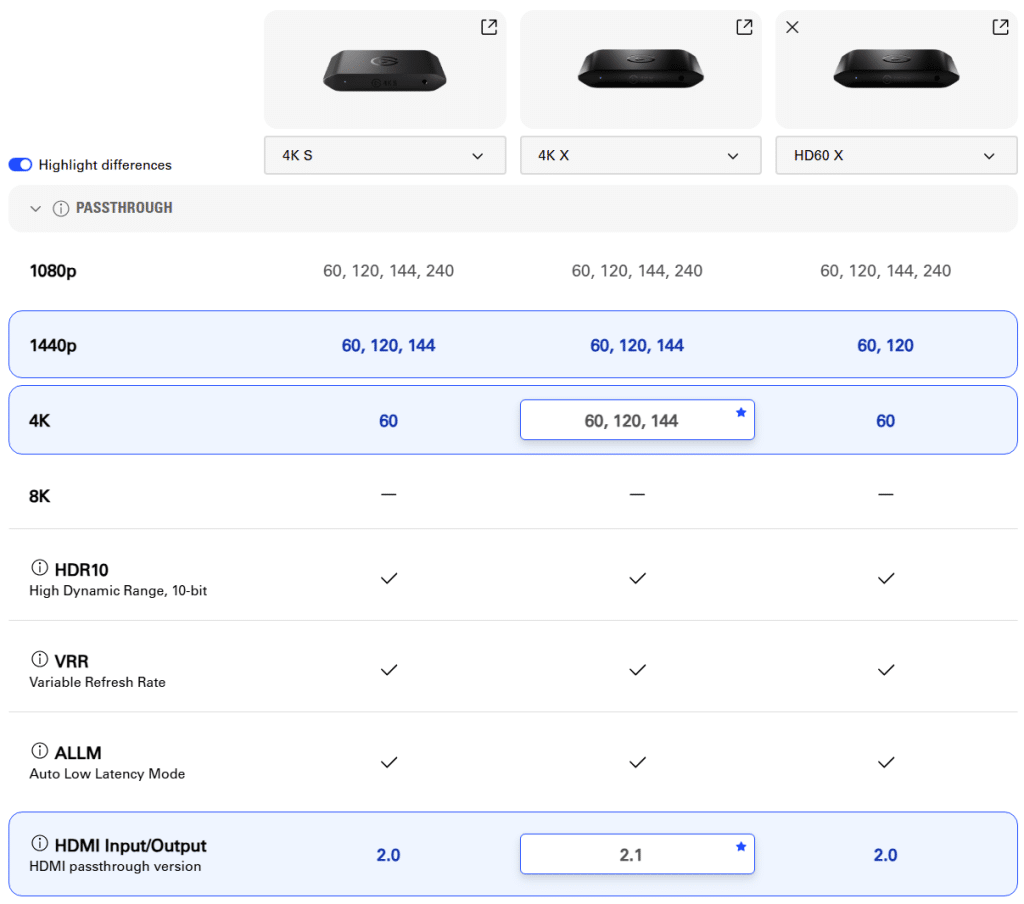
Comparativa de grabación entre la 4K S, 4K X y HD60 X
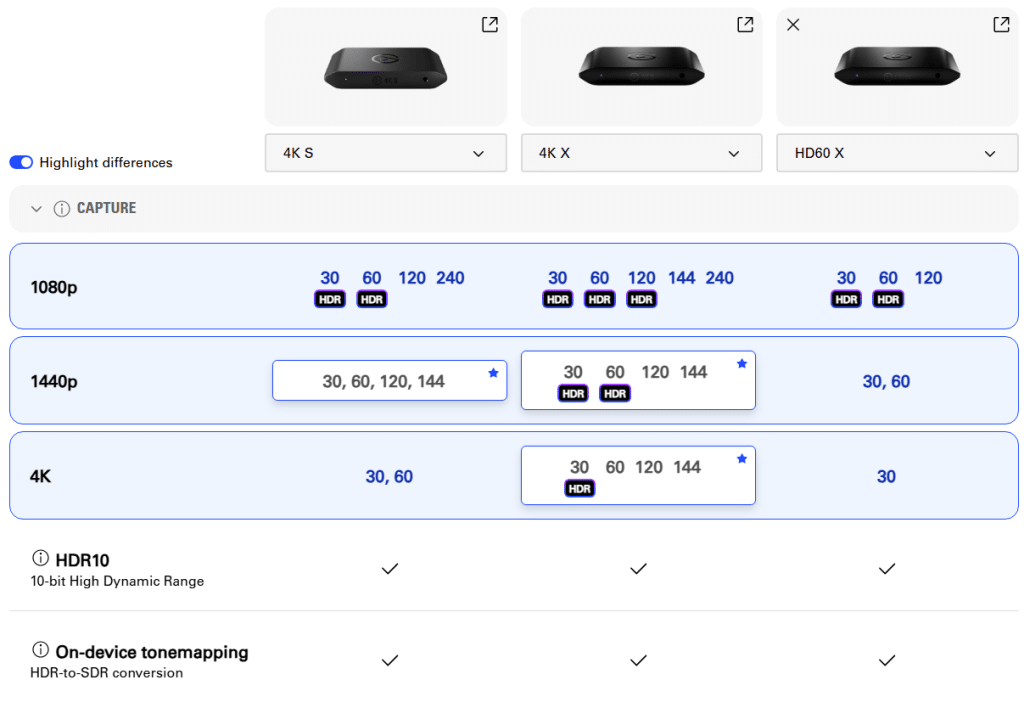
Compatibilidad de cables y software entre la 4K S, 4K X y HD60 X
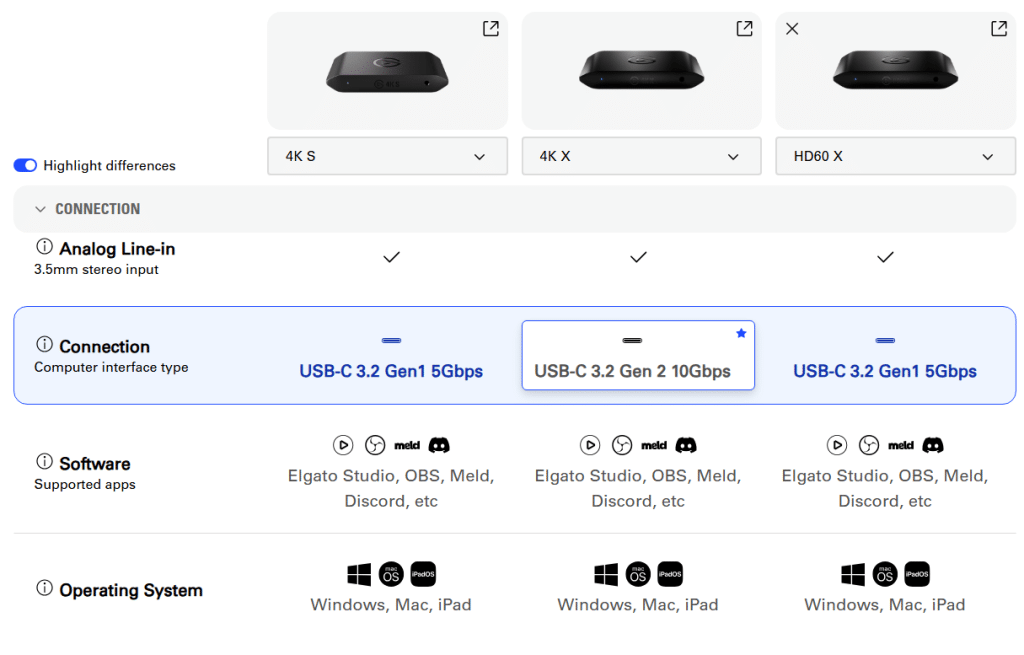
Por lo que si tienes que comprarte una nueva capturadora, te recomiendo lanzarte directamente a por la 4K S directamente. Sin embargo, si quieres algo más lowcost con la calidad característica de ElGato, échale un vistazo a la gama Neo, algo más baratas y sencillas pero también de alta calidad.
La nueva 4K S es la capturadora perfecta para capturar contenido de Nintendo Switch 2 porque supera las especificaciones de la consola en modo dock: captura hasta 4K 60 FPS y puede también de sobra con los 1080 y 1440 hasta 120 FPS. Lo cual es ideal para mi setup en construcción, porque coincide también con las especificaciones de mi monitor.
Cómo conectar una capturadora de ElGato al PC
Una vez has elegido tu nueva capturadora y la tienes en casa, conectarla y empezar a utilizarla es coser y cantar.
Mi setup actual es un galimatías de cables. Pero por ahora me viene genial tener este caos a la vista para que veáis cómo ha quedado enchufada la capturadora.
Las capturadoras externas de ElGato funcionan todas parecidas. Solo usan tres cables: uno HDMI de entrada que recibe la imagen desde la consola, uno HDMI de salida que deja pasar la imagen hacia el televisor, y un USB tipo C que permite conectarlo al ordenador para grabar la imagen.

Si os fijáis, mi cable de entrada a la consola no es el que viene con la Switch 2. Esto se debe a que tengo aún más rizado el rizo: le tengo conectado un splitter de HDMI para poder tener varias consolas conectadas a la vez e ir cambiando cuál capturo sin necesidad de enchufar y desenchufar, solo pulsando un botón.

A pesar del viaje tan largo que tiene que hacer la imagen desde la consola hasta el monitor, pasando por tantos cables y aparatos, con esta nueva capturadora he notado una reducción importante en el delay que la propia capturadora. Ha mejorado mucho la monitorización del audio a través del PC.
Cómo capturar con la capturadora ElGato 4K S con OBS
Así que hablemos de ello, de cómo capturar un juego una vez tengas la capturadora conectada.
Una vez tengas la consola enchufada, solo necesitarás encender el programa con el que prefieras grabar y ponerte a jugar. No necesitas nada más, es plug and play. ElGato tiene su propio programa para las grabaciones: ElGato 4k Capture Utility. Pero en mi caso, las grabaciones las hice con OBS porque era el programa que ya suelo manejar y ya tenía instalado en el ordenador que usé para grabar.
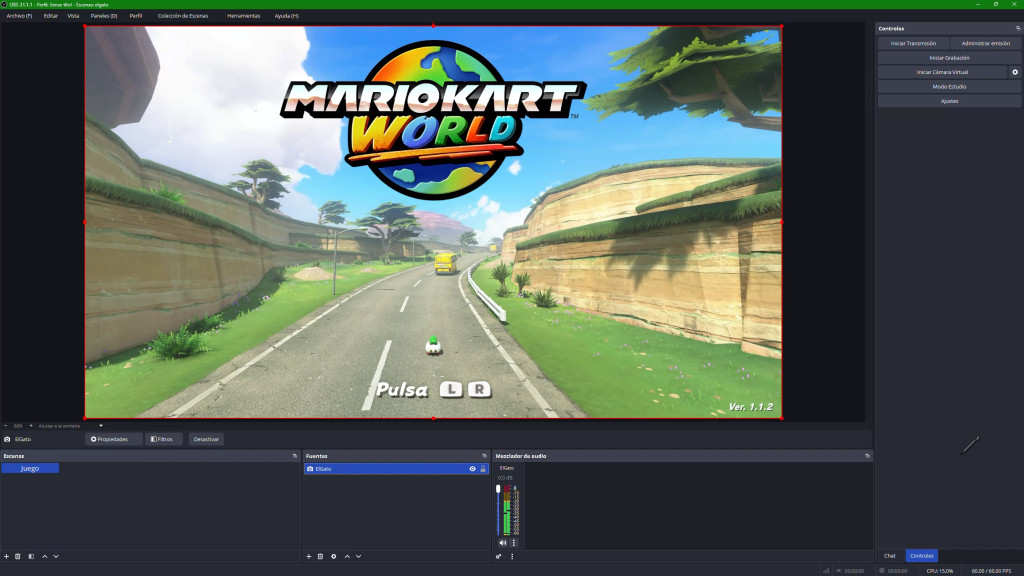
Y sí, lo digo así, porque como imaginaréis los que me conocéis un poco, mi ordenador no está a la altura de esta nueva capturadora. Con el tiempo, ya llegará un nuevo ordenador más potente, pero por ahora toca ahorrar. Así que todo el footage que estáis viendo, lo he grabado con el ordenador de mi hermano.
Quiero agradecerle especialmente la paciencia extra que me tuvo cuando le robé el ordenador para esto. Porque como quería sacarle el máximo provecho posible a la capturadora y a la nueva potencia de la Switch 2, estuve bastante rato tratando de encontrar la configuración óptima del OBS en su PC para traeros el footage con la mayor fidelidad posible. Ajusté el lienzo de grabación, el bitrate y los ajustes de la Switch 2 de forma que todo coincidiera y estuviera bien optimizado para su portátil. Como en este caso no estaba usando mi propio PC, lo hice a base de prueba y error a ojímetro.
Así que os voy a enseñar paso a paso cómo configuré de cero el OBS para capturar con mi nueva capturadora de ElGato.
Configuración básica automática
El primerísimo paso que di fue usar lo que en inglés llaman pasarle el “Wizard” de OBS, es decir: la autoconfiguración automática ideal para tu PC.
Para ello, ve al menú de Herramientas y, dentro, encontrarás en la primera opción “Asistente de Configuración Automática”. Cuando estés dentro te preguntará si prefieres emitir en directo o grabar, la resolución de base y los FPS a los que quieres grabar.
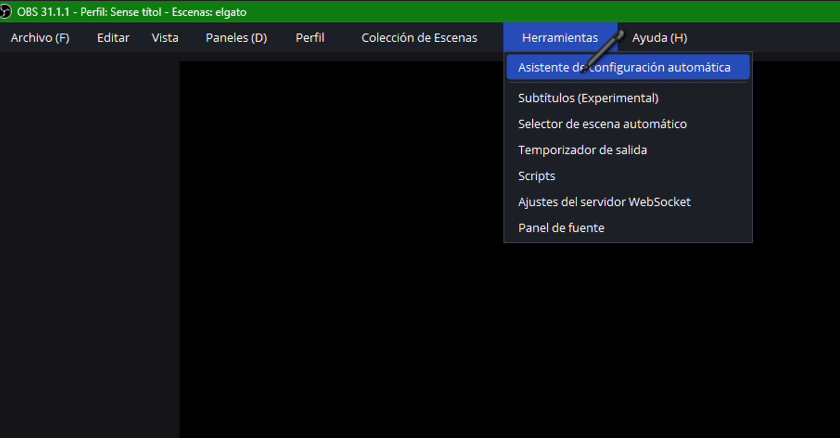
Una vez pasé la autoconfiguración, me paseé por los ajustes de OBS para acabar de configurarlo a mi gusto.
Ajustar el lienzo a tu resolución preferida
Lo primero que hice fue revisar que el lienzo estuviera a mi gusto. Eso se hace entrando en Archivo – Ajustes – Vídeo. Dentro podrás modificar tanto la resolución base del lienzo como la que quieras que se emita en la transmisión. Se puede emitir en mayor resolución de la que grabas y se reescalará artificialmente, pero yo quise ajustar ambos a los 1440p que tiene mi monitor.
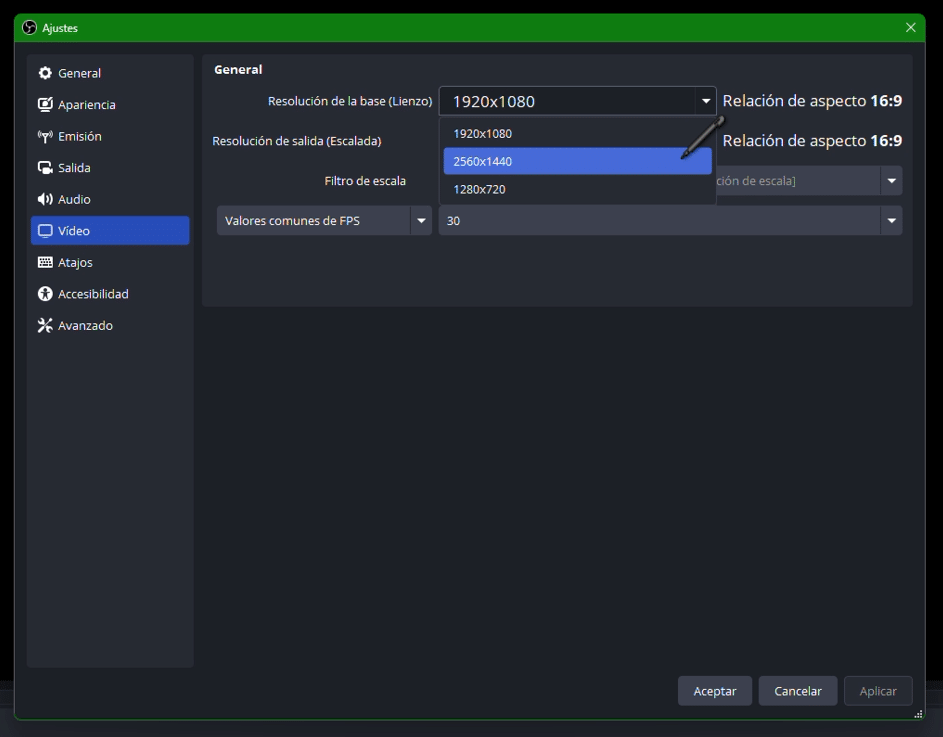
Ajustar los FPS a los que grabarás
También en esta pestaña puedes ajustar los FPS, que normalmente mantengo a 30 por el bien de mi PC, pero que esta vez pude subir a 60 para esta grabación en particular.
Ajustar el Bitrate para la grabación
Luego fui a la pestaña Salida, y en “Control de la frecuencia” lo puse en modo CRF (que he leído que es el mejor para grabar, aunque no para streamear) y lo puse en 15 puntos. En este formato, a menor es la cifra, mayor calidad tendrá el vídeo, pero más gigas pesará el archivo final. Por lo que he leído, 15 es un buen número, 12 es casi que “demasiada” calidad, algo innecesaria para mi nivel, y 18 o más de 20 está rozando lo pobre. Así que en este caso particular lo puse en 15, que me pareció un buen punto intermedio para la capacidad del PC de mi hermano.
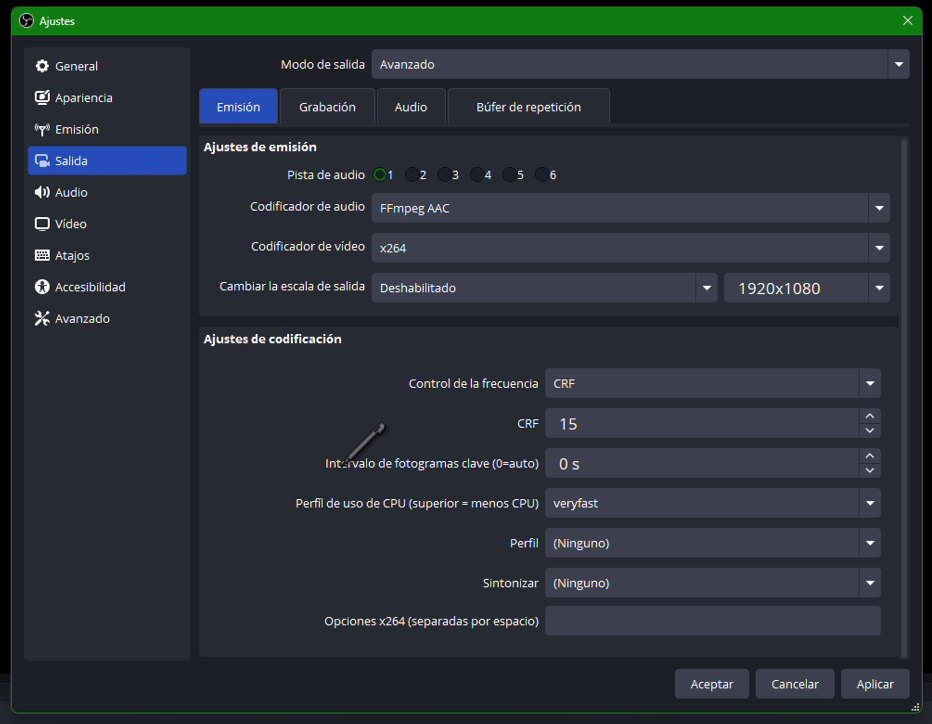
Añadir la capturadora en el OBS
Una vez estaba el OBS preparado y ajustado a mi gusto, solo hacía falta añadir la capturadora al programa. Hacerlo es facilísimo también. Solo tienes que pulsar en el botoncito del más en el apartado de fuentes y añadir un “Dispositivo de Captura de Vídeo”. Luego le puse un nombre y se me abrió la pestaña para ajustar esta fuente que, por defecto, detectó la webcam del portátil.
Así que en el apartado de Dispositivo seleccioné la nueva capturadora ElGato 4K S y, automáticamente, me la detectó sin absolutamente ningún problema.
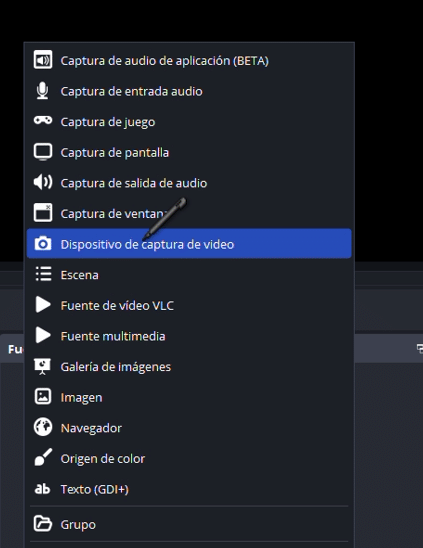
Ajustar resolución de la capturadora
Si bajas en las opciones, dentro de “Tipo de resolución/FPS” puedes personalizar la resolución de la fuente para que encaje con el tamaño del lienzo, que en este caso era 1440p, coincidiendo con mi monitor secundario. De no haberlo hecho así, podría haber arrastrado la esquina de la imagen y ampliarla a la fuerza, pero hubiera perdido calidad la grabación.
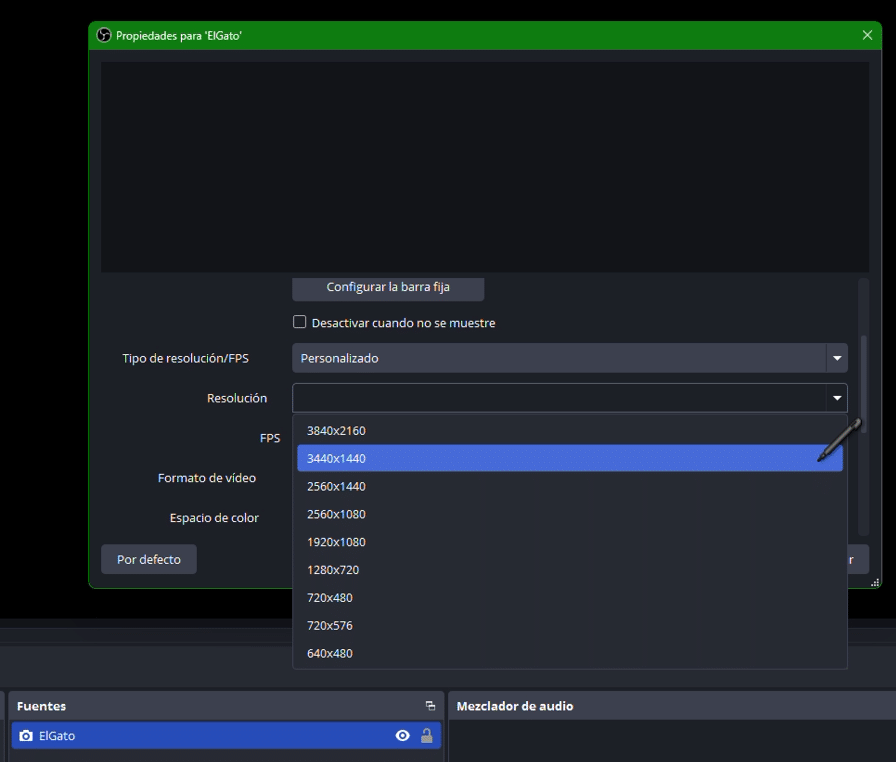
En esta pestaña de ajustes de la fuente, también podemos elegir los FPS de la fuente, que los hice coincidir con los que habíamos dicho a OBS que grabaríamos: es decir, 60.
Configurar la resolución de la Switch 2
Una vez hecho todo esto, ya estaba listo y podía grabar. Pero antes, me aseguré de que la consola estuviera emitiendo a la resolución correspondiente (es decir, 1440p, la de mi monitor). Esto se mira en los ajustes de la Nintendo Switch 2, bajando a casi abajo del todo verás la opción de Pantalla y ahí podrás elegir la resolución.
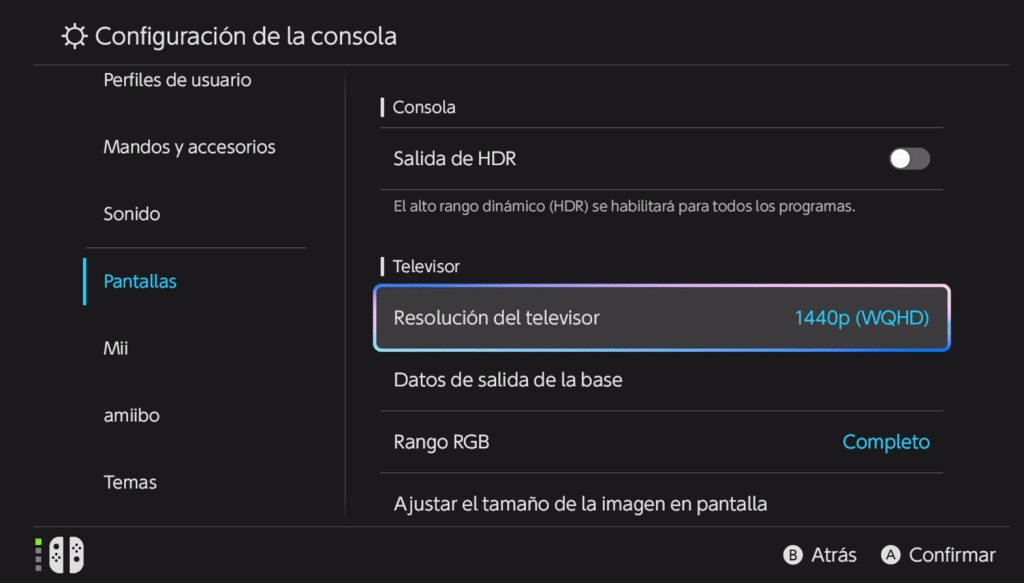
Ahora sí que sí, ya estaba lista para jugar.
Arreglar el audio de la capturadora
Toda esta grabación del tutorial del OBS está hecha en mi propio portátil a posteriori, después de estar un buen rato investigando la mejor opción para grabar con el PC de mi hermano. Pero al reproducir paso a paso la configuración desde 0 para mostraros como hacerlo, no me he encontrado con un problema que sí me encontré cuando lo configuraba en el PC de mi hermano.
Al hacer este tutorial de muestra, el audio de la capturadora entraba en el programa sin problema automáticamente, aunque yo no conseguía escucharlo. Sin embargo, a veces puede pasar (como le pasaba al PC de mi hermano) que por alguna razón el OBS tampoco esté pillando el audio de la capturadora como debería.
Esto tiene dos facilísimas soluciones:
OBS escucha la capturadora pero tú no
Si OBS escucha la capturadora pero tú no la oyes, necesitas entrar en “Propiedades Avanzadas de Audio” y activar la “monitorización y salida” del audio. De esta forma, podrás escuchar lo que oyen tus espectadores. Cuidado, que si activas solo monitorización y no la salida, tú lo oirás pero tus espectadores dejarán de oírlo.
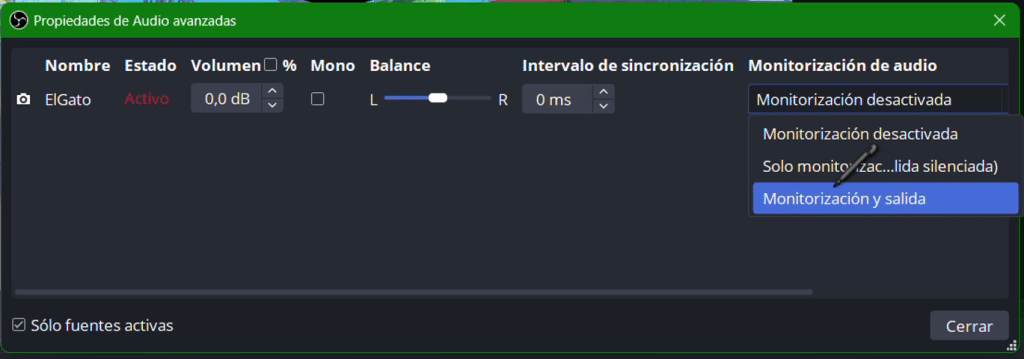
OBS no escucha la capturadora
Pero qué pasa si ni siquiera OBS detecta el audio de la capturadora de ninguna de las maneras. Hay otra forma, que es mi favorita, para oír la capturadora y poder monitorizarla mejor una vez hayas activado la opción. Aunque activarla es un poco más enrevesado la primera vez que tengas que hacerlo.
Tendrás que pulsar en el botón de audio de la barra de tareas del PC, y clicar en el botón de más salidas de sonido. Luego bajar abajo del todo a “Más opciones de configuración del volumen”. Dentro de esta pestaña, bajarás abajo del todo, a “Más parámetros de sonido”. Ahí se te abrirá una diminuta pantalla con todos los dispositivos de audio que está manejando tu ordenador. Luego entra en “Grabación” (la segunda pestaña) y dale doble click a la capturadora. Dentro, ve a la segunda pestaña, la de “Escucha”, y activa que se pueda escuchar por el escritorio.
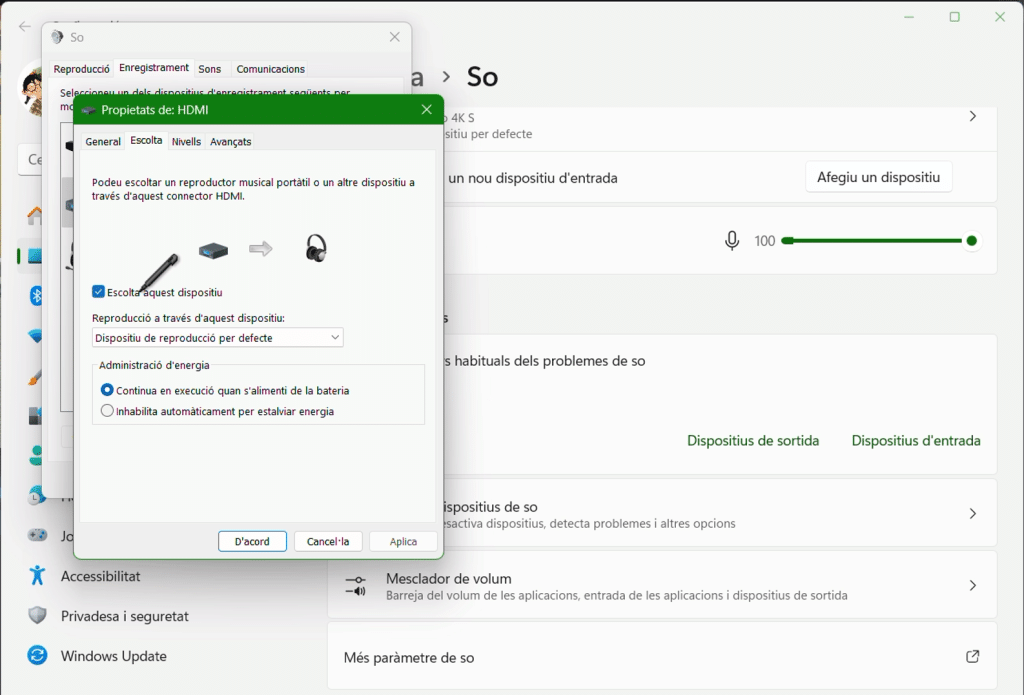
Siguiendo estos pasos, ahora podrás monitorizar el audio de la capturadora incluso si tienes el OBS cerrado. Porque mientras la capturadora esté conectada al PC y funcionando, tu ordenador la estará escuchando y podrás oírla en todo momento.
La capturadora se oye por duplicado/como con eco
Si haces esto, deberías silenciar la fuente de audio de la propia capturadora para que no se oiga por duplicado y añadir una nueva fuente de audio con todo el audio del escritorio. Para hacerlo, deberás añadir la fuente “Captura de salida de audio” y elegir como dispositivo aquello que estés usando para escuchar tu PC (sean tus cascos, los altavoces o lo que sea).
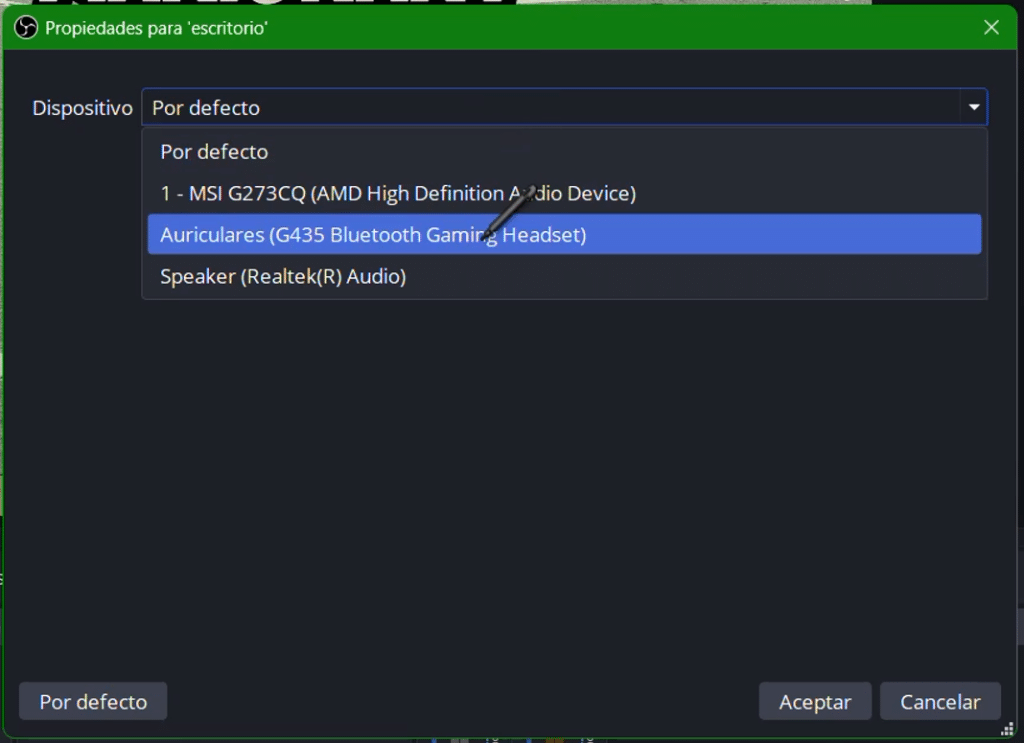
Esta configuración te permitirá enviar por el stream el audio tal cual lo escuchas tú: el juego, a tus amigos en Discord, música de fondo de Youtube o Spotify o cualquier otro sonido de tu PC simultáneamente. Y así podrás saber cómo lo escuchan tus espectadores, porque ellos los oirán tal cual los oigas tú: si tú oyes el juego más fuerte que a tus amigos, en el stream se oirá exactamente igual, si la música suena tan flojo que no se oye, ten por seguro que tus espectadores tampoco la oirán.
Conclusión
Activar esta función es un poco enrevesado, pero creo que vale la pena el esfuerzo esta primera vez para monitorizar el audio de la capturadora cómodamente a partir de ahora.
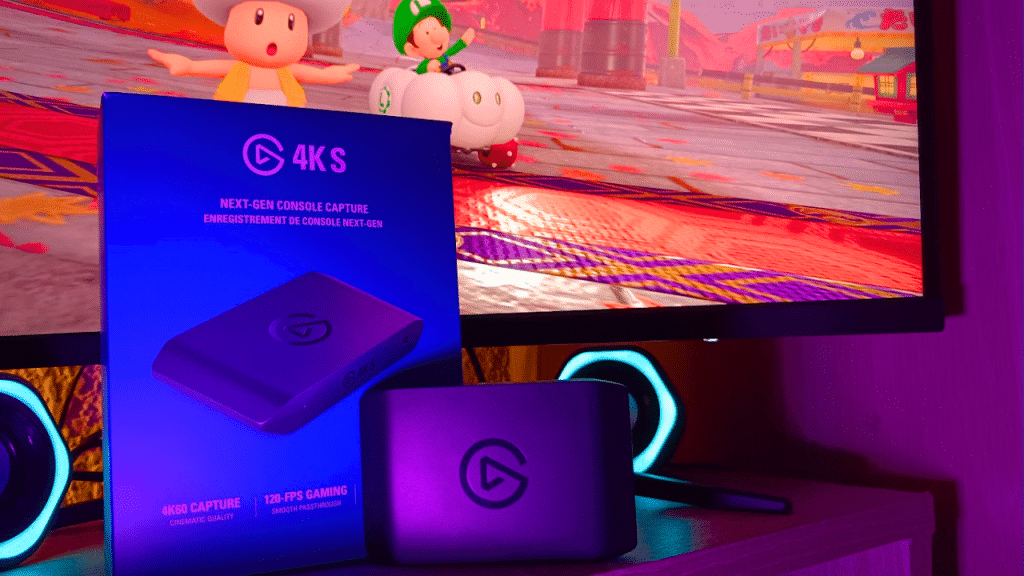
Y con esto y un bizcocho… ya tienes tu capturadora lista para empezar a grabar tus gameplays en la máxima calidad posible. Si os gustaría ver más tutoriales sobre la capturadora o sobre cómo empezar en Youtube, dejadme vuestras preguntas en la cajita de los comentarios, ¡que trataré de abordar esta clase de temas en futuros vídeos!
Muchas gracias por llegar hasta aquí y nos vemos en la próxima, ¡chau!







